
La herramienta Espiral dibuja una espiral de Arquímedes. Se puede especificar la cantidad de giros, la distancia por giro, el radio de inicio y el grosor, al igual que la cantidad de puntos usados para definir la curva. Use los modos de alineación de la barra de Herramientas para sobre escribir el punto de inserción temporalmente. Estos modos cambian la alineación del punto de inserción sobre el eje X del cuadro límite que rodea la espiral.

Modo de alineación de espiral |
Descripción |
Alinear objeto a la izquierda |
Desplaza el punto de inserción hacia el borde izquierdo del cuadro de límite de espirales, sobre el eje X original |
Alinear objeto al centro |
Desplaza el punto de inserción hacia el centro del cuadro límite de la espiral, sobre el eje X original |
Alinear objeto a la derecha |
Desplaza el punto de inserción hacia el borde derecho del cuadro límite de la espiral, sobre el eje X original |
Alinear origen del objeto |
Deja el punto de inserción en la ubicación actual u original |
Para obtener información acerca de cómo usar los modos Inserción desplazada e inserción en pared, vea Modo Inserción de desplazamiento de símbolo y Modo Inserción en pared.

Para dibujar una espiral:
1. Haga clic en la herramienta Espiral desde la paleta Básica.
2. Seleccione el tipo de inserción y la alineación en la barra de Herramientas.
3. Haga clic para definir el centro de la espiral.
Si esta es la primera vez que se fija una espiral en esta sesión, se abrirá el cuadro de diálogo de Propiedades de espiral. Estos parámetros se aplican a espirales creadas subsecuentemente; se pueden cambiar luego, accediendo a ellas en la paleta Información del objeto.
4. Especifique las propiedades de la espiral.
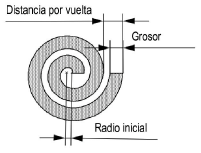
Haga clic para mostrar/ocultar los parámetros.
5. Haga clic en OK.
Una espiral con los parámetros especificados se fija en el dibujo.
Para crear una espiral 3D, vea Crear espirales o hélices.
